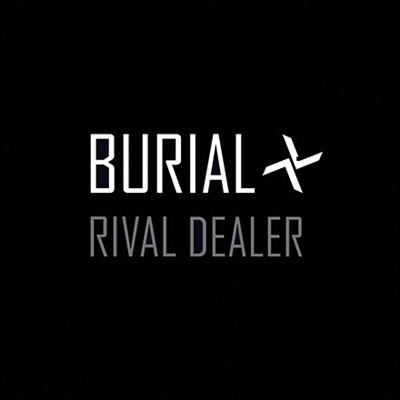Кейбір жағдайларда сандық камераға түсірілген суреттер немесе камерасы бар басқа гаджеттер көру үшін ыңғайсыз бағдарға ие. Мысалы, кең экрандағы кескіннің тік күйі болуы мүмкін және керісінше. Интернеттегі фото өңдеу қызметтерінің арқасында, бұл тапсырманы бұрын орнатылған бағдарламалық жасақтамасыз шешуге болады.
Фотосуретті онлайн режимінде қосыңыз
Онда онлайн режимінде фото айналдыру мәселесін шешуге арналған көптеген қызметтер бар. Олардың арасында пайдаланушылар сенімділікке ие бірнеше сапалы сайттар бар.
1-әдіс: Inettools
Кескіннің айналу мәселесін шешудің жақсы мүмкіндігі. Сайт нысандарда жұмыс істеу және файлдарды түрлендіру үшін ондаған пайдалы құралдар бар. Бізге қажет функция бар - фотосуретті онлайн режиміне айналдырыңыз. Өңдеуге бірден бірнеше фотосуретті жүктеуге болады, бұл суреттерді толық топтамаға айналдыруға мүмкіндік береді.
Inettools қызметіне өтіңіз
- Қызметке ауысқаннан кейін жүктеу үшін үлкен терезені көреміз. Файлды тікелей сайттың бетіне өңдеу үшін сүйреңіз немесе сол жақ тінтуір түймешігін басыңыз.
- Үш аспаптың біреуін пайдаланып суретті бұру бұрышын таңдаңыз.
- Қолмен бұрыштық мән енгізу (1);
- Дайын мәндері бар үлгілер (2);
- Айналу бұрышын өзгерту үшін сырғытпа (3).
- Қажетті градусты таңдағаннан кейін түймесін басыңыз «Айналдыру».
- Аяқталған кескін жаңа терезеде пайда болады. Оны жүктеп алу үшін нұқыңыз «Көшіріп алу».

Жүктеу файлын таңдап, нұқыңыз «Ашық».


Оң және теріс мәндерді енгізуге болады.


Файл браузер арқылы жүктеледі.

Сонымен қатар, сайт сіздің суретті серверге жүктейді және оған сілтеме береді.

2-әдіс: Өсіргіш
Суреттерді өңдеу үшін өте жақсы қызмет. Сайттың өңделуіне, әсер етуіне және көптеген басқа әрекеттерді орындауға мүмкіндік беретін құралдары бар бірнеше бөлім бар. Айналу функциясы суретті кез-келген бұрышпен бұруға мүмкіндік береді. Алдыңғы әдіс сияқты, бірнеше нысандарды жүктеуге және өңдеуге болады.
Croper қызметіне өтіңіз
- Сайттың жоғарғы басқару тақтасында қойындысын таңдаңыз «Файлдар» және суретті қызметке жүктеу әдісі.
- Егер файлды дискіден жүктеу опциясын таңдасаңыз, сайт бізді жаңа бетке қайта бағыттайды. Онда біз батырманы басамыз «Файлды таңдау».
- Бұдан әрі өңдеу үшін графикалық файлды таңдаңыз. Ол үшін суретті таңдап, нұқыңыз «Ашық».
- Сәтті таңдағаннан кейін нұқыңыз Жүктеу сәл төменірек.
- Жоғарғы мәзірдің функциялары бөлімшелерінен дәйекті өту: «Операциялар»содан кейін «Өңдеу» ақыр соңында «Айналдыру».
- Жоғарғы жағында 4 түйме пайда болады: 90 градусқа бұрылыңыз, оң жақ 90 градусқа бұрылыңыз, сонымен бірге қолмен орнатылған екі жаққа бұраңыз. Егер дайын үлгімен қанағаттансаңыз, қажетті түймешікті басыңыз.
- Дегенмен, суретті белгілі бір дәрежеде бұру қажет болған жағдайда, батырмалардың біреуіне (солға немесе оңға) мән енгізіңіз және оны басыңыз.
- Аяқталған кескінді сақтау үшін, мәзір элементіндегі тінтуірді апарыңыз «Файлдар»содан кейін қажетті әдісті таңдаңыз: компьютерге сақтау, оны VKontakte әлеуметтік желісіне жіберу немесе фото хостинг.
- Компьютердің дискілік кеңістігіне жүктеудің стандартты әдісін таңдайтын болсаңыз, сізге 2 жүктеу опциясы ұсынылады: жеке файл және мұрағат. Соңғы бірнеше суретті үнемі сақтаған кезде маңызды. Қажетті әдісті таңдағаннан кейін жүктеу орындалады.




Қосылған файлдар оларды өзіңіз жойғанша сол жақ бөлікте сақталады. Мынадай көрінеді:




Нәтижесінде, біз тамаша сурет айналымын аламыз, ол келесідей көрінеді:



3-әдіс: IMGonline
Бұл сайт басқа онлайн фото редакторы болып табылады. Кескінді айналдыруға қосымша әсерлерді, конверттеуді, қысуды және басқа пайдалы өңдеу функцияларын енгізу мүмкіндігі бар. Фото өңдеу уақыты 0,5-20 секундқа дейін өзгеруі мүмкін. Бұл әдіс жоғарыда талқыланғандармен салыстырғанда едәуір озық, өйткені фотосуреттерді бұру кезінде көп параметрлер бар.
IMGonline қызметіне өтіңіз
- Сайтқа өтіп, нұқыңыз «Файлды таңдау».
- Қатты дискідегі файлдар арасында суретті таңдаңыз және нұқыңыз «Ашық».
- Кескінді айналдыру қажет дәрежені енгізіңіз. Сағаттардың бағыты бойынша бұрылыс санның алдында минус енгізу арқылы жасалуы мүмкін.
- Өз қалауымыз бен мақсаттарымызға қарай біз фотосуреттің айналуының параметрлерін теңшей аламыз.
- HEX түстер туралы көбірек білу үшін нұқыңыз «Ашық бояғыш».
- Сақталатын пішімді таңдаңыз. Кескіннің айналу дәрежесі 90 болмаса, PNG пайдалануды ұсынамыз, себебі бос орын мөлдір болады. Пішімді таңдап, метадеректерді қажет ететініңізді шешіңіз және сәйкес терезені белгілеңіз.
- Барлық қажетті параметрлерді орнатқаннан кейін түймесін басыңыз. «ОК».
- Өңделген файлды жаңа қойындыда ашу үшін нұқыңыз «Ашылған өңделген сурет».
- Компьютердің қатты дискісіндегі суреттерді жүктеу үшін, белгішесін басыңыз «Жүктелген өңді жүктеу».




Кескінді 90-ға дейін емес, бірнеше градусқа айналдырсаңыз, босатылған фонның түсін таңдау керек. Бұл JPG файлдарына қатысты. Мұны орындау үшін стандартты түстерден дайын түсті таңдаңыз немесе HEX кестесінен қолмен кодты енгізіңіз.





4-әдіс: Image-Rotator
Барлық ықтимал кескінді айналдыруға оңай қызмет. Қажетті мақсатқа қол жеткізу үшін сіз 3 әрекетті орындауыңыз керек: жүктеу, бұру, сақтау. Қосымша құралдар мен функциялар жоқ, тек тапсырманы шешу.
Image-Rotator қызметіне өтіңіз
- Сайттың басты бетінде терезені басыңыз «Фото ротаторы» немесе өңдеуге арналған файлды беру.
- Бірінші опцияны таңдасаңыз, компьютердің дискідегі файлды таңдап, түймесін басыңыз «Ашық».
- Нысанды қажетті уақытты бұрыңыз.
- Суретті сағат тіліне қарсы бағытта 90 градусқа бұрыңыз (1);
- Кескінді сағат тілімен 90 градусқа бұрыңыз (2).
- Түймені басу арқылы аяқталған жұмысты компьютерге жүктеңіз. «Көшіріп алу».




Интернеттегі кескінді айналдыру өте қарапайым, әсіресе суретті тек 90 градусқа бұрғыңыз келсе. Мақалада ұсынылған қызметтердің арасында көптеген фотосуреттерді өңдеу функцияларын қолдайтын сайттар бар, бірақ олардың барлығы біздің мәселені шешуге мүмкіндік алады. Егер суретті Интернетке қосылмай бұрғыңыз келсе, сізге Paint.NET немесе Adobe Photostop сияқты арнайы бағдарламалық жасақтама қажет болады.